Online és offline eszközök a hangmagasság megváltoztatásához és a hangsávok kreativitásához
Hallott már olyan dalt vagy hangfelvételt, ahol a hang halk vagy emelt? Ez azért volt, mert megváltozott a hangmagasság. Ha pedig kísérletezni szeretne a hangfájljával, tegye ezt lehetővé egy hangmagasság-váltó.
Ha pedig meg szeretné ismerni azokat a konkrét eszközöket, amelyekre számíthat, olvassa el ezt a bejegyzést, mivel megosztjuk Önnel a leginkább ajánlott hangmagasság-váltót.
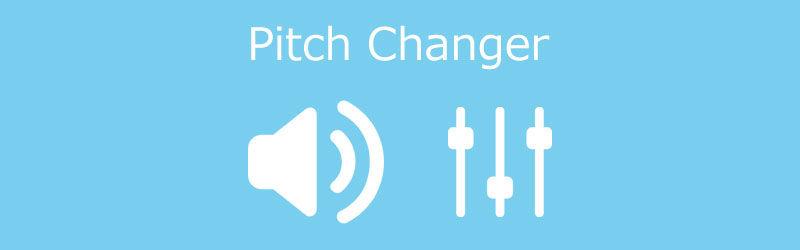
- 1. rész. A 3 legjobb hangmagasság-váltó
- 2. rész. A legjobb hangerőnövelő
- 3. rész. GYIK az Audio Pitch Changerről
Írás előtt hogyan teszteljük a szoftvert a bejegyzésekhez:
Jogi nyilatkozat: A weboldalunkon található összes tartalom szerkesztői csapatunkhoz tartozó emberek által írt. Írás előtt mélyreható kutatást végzünk a témában. Ezután 1-2 napig tart az eszközök kiválasztása és tesztelése. A szoftvereket eszköz- és rendszerkövetelmények, funkciók, használati tapasztalatok stb. alapján teszteljük. Tesztünk átfogóbbá tétele érdekében áttekintő webhelyeket is megtekintünk, mint például a G2, Trustpilot stb., hogy összegyűjtsük a valós felhasználói tapasztalatokat referenciaként.
1. rész. A 3 legjobb hangmagasság-váltó
A ma végrehajtott eltérő hangmagasság-módosítások miatt nehéz dolga lesz megtalálnia a megfelelő eszközt, amelyre számíthat. Itt felsoroltuk a három legnépszerűbb hangmagasság-váltót, amelyek segítségével könnyedén módosíthatja és átveheti az audió fájljait a kívánt hangmagasságra.
1. Merészség
Ha olyan szoftvert keres, amely segíthet átvenni az irányítást az audiofájlok hangmagassága felett, számíthat az Audacityre. Ha megnézné az úttörő szoftvert, ez az eszköz szerepel a listán. Az évek során végrehajtott fejlesztéseknek köszönhetően az Audacity mostantól lehetővé teszi élő hang rögzítését egyszerűen a mikrofon segítségével. Nem csak ez, hanem támogatja a különböző médiafájlok konvertálását, valamint a legkedveltebb fájlok exportálását a kívánt formátumokba. Nem csoda, hogy ez az egyik eszköz, amelyet különböző szerkesztők hangmagasság-váltójaként használnak. Ezen kívül támogatja a legkedveltebb fájlok szerkesztését, például a kivágást, másolást, beillesztést és törlést.
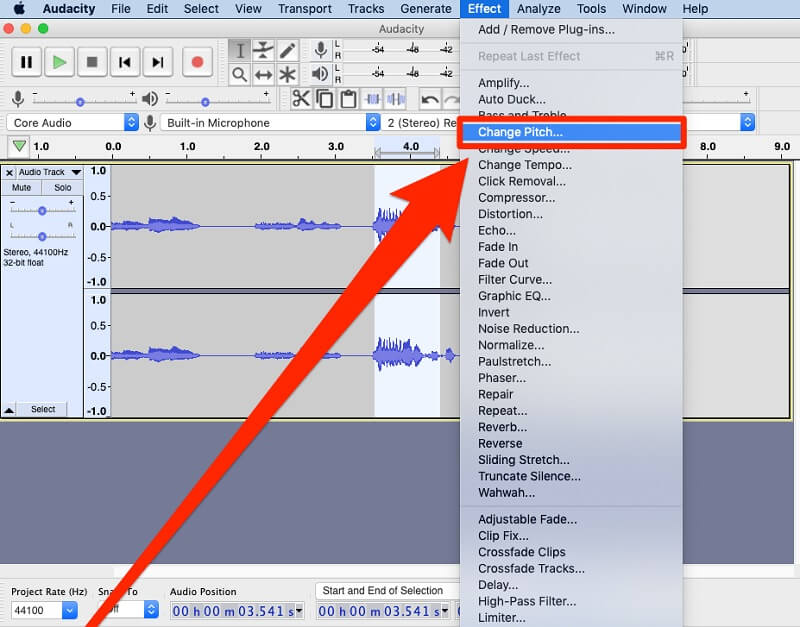
2. 123 Alkalmazások
Ha fontolóra veszi az eszköz helyét, és nem engedheti meg magának egy másik eszköz telepítését, számíthat egy online eszközre, és a 123 Apps jó választás. Ez az eszköz a minőség romlása nélkül támogatja a különböző fájlformátumokat, amelyekre szüksége van. Ennek az eszköznek a hangmagasság-váltója nem tömöríti az eredeti fájlt. Ezért nem kell módosítania a hangminőséget. Ezen kívül felhasználóbarát felületet kínál, amelyet előzetes szerkesztési ismeretek nélkül használhat. Az utóbbi időben ingyenesen használhatod előfizetés vagy bejelentkezés nélkül.
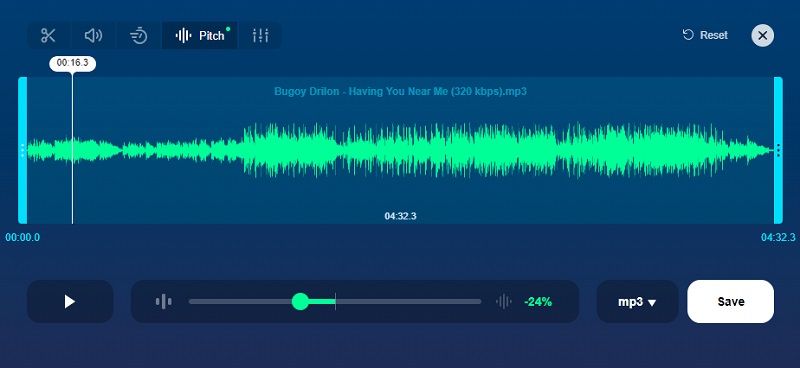
3. Leapic Audio Editor
Egy másik szoftver, amelyet ingyenesen letölthet Windows-eszközére, a Leapic Audio Editor. Ez az eszköz egyben többcélú hangszerkesztő, konvertáló, felvevő, vágó és egyesítő is. Hanggyártásban is profi. Szerkesztőeszközei segítségével be- és kiúsztatást, visszafordítást, zajcsökkentést és még sok mást alkalmazhat. Ezen kívül támogatja a különböző hangfájlformátumokat, például MP3, WMA, WAV, OGG, VOX és RAW.
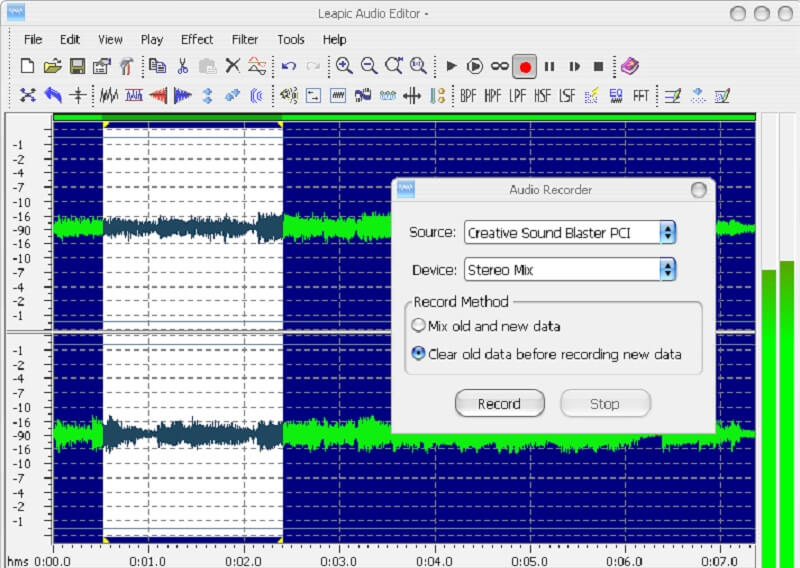
2. rész. A legjobb hangerőnövelő
Vidmore Video Converter egy egyablakos ügyintézés, mivel képes szerkeszteni audio- és videofájlokat. Professzionális, de barátságos felülettel is rendelkezik, ahol könnyedén átveheti az irányítást az audio- és videofájlok felett, anélkül, hogy nehézséget okozna. Ezért, ha olyan eszközt keres, amellyel gyorsan meg lehet növelni az audiofájlok hangerejét, akkor a Vidmore Video Converter a megfelelő. Ezen kívül ez a szoftver Mac és Windows rendszeren is működik a legjobban. És a legjobban több mint 200 audio- és videofájlformátumban működik.
És persze néha nem tagadhatjuk, hogy az internetkapcsolat lassú. A Vidmore Video Converterrel kapcsolatos kiváló hír az, hogy továbbra is ugyanúgy működik, bár lassú internetkapcsolattal rendelkezik. Továbbra is élvezheti kedvenc fájljainak szerkesztését és a kívánt fájlformátumok kiválasztását. És ha érdekli, hogyan növelheti hangerejét ezzel a szoftverrel. Itt van egy gyors utasítás, amelyet követhet.
1. lépés: Szerezze be a Volume Boostert
Mielőtt elkezdené, töltse le és telepítse a hangerőnövelő szoftvert a Letöltés alább található gombok. Miután befejezte a szoftver telepítését, indítsa el azt a készülékén.
2. lépés: Töltse fel az audiofájlokat
Ezután indítsa el az eszközt, és töltse fel a hangsávokat Mappa gombra kattintva Fájlok hozzáadása gombot a képernyő bal felső részén. Arra is kattinthat Plusz szimbólum az ablak középső felületén.
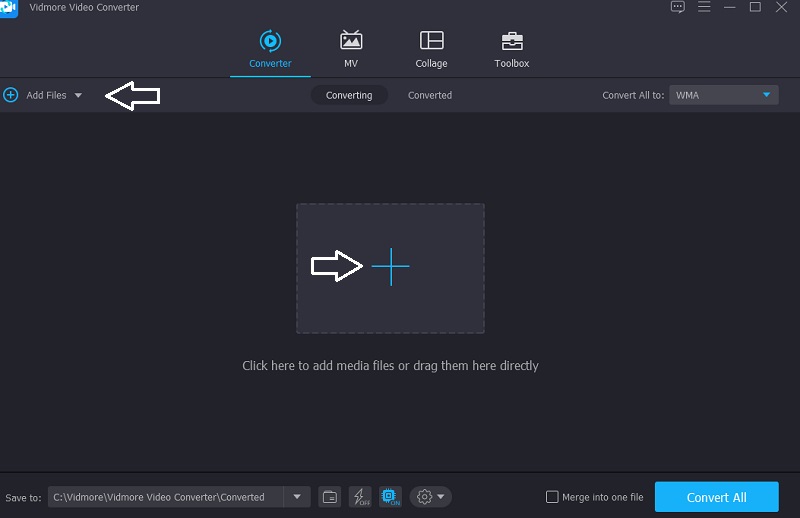
3. lépés: Növelje az audiofájlok hangerejét
Ha már feltöltötte a hangfájlt a Idővonal, a kötet szerkesztését a szerkesztési részre lépve kezdheti meg, amely a Csillag képviseli. A hang növeléséhez, amikor a szerkesztési részhez ér, fokozatosan mozgassa a csúszkát jobbra, amely a hang alatt található. Ha elégedett, nyomja meg a gombot rendben gomb.
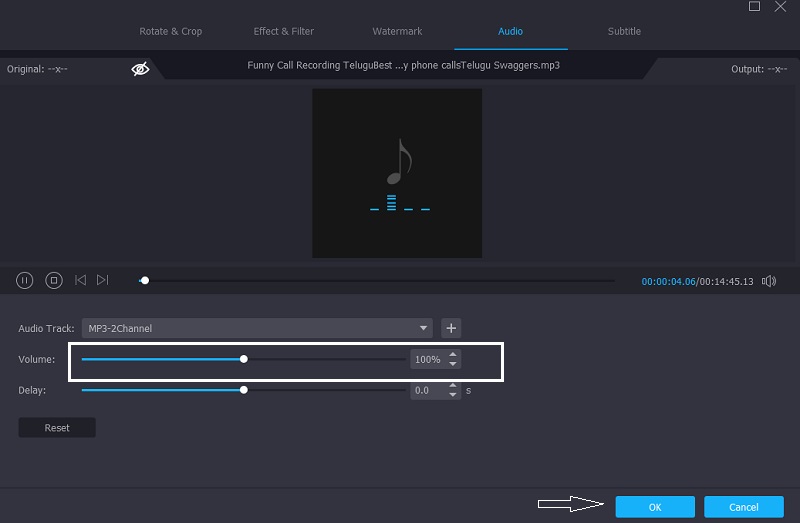
4. lépés: Konvertálja az audiofájlokat
Ha elégedett az audiofájl hangerő-változásaival, konvertálhatja azt úgy, hogy a képernyő jobb alsó sarkába lép, és rákattint a Összes konvertálása gomb. Álljon meg néhány pillanatra a hangsáv továbbfejlesztett verziójának betöltéséhez.
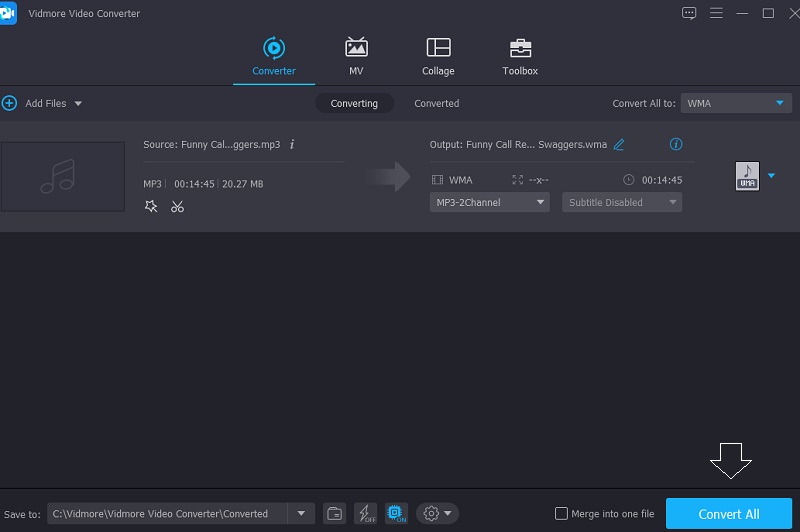
3. rész. GYIK az Audio Pitch Changerről
Mi is pontosan az audio pitch?
A hangmagasság egyetlen hang álláspontja a zene teljes hangtartományában. Az intenzitás az, hogy ismerjük a hangokat létrehozó hang rezgésének hangmagasságát.
Hogyan változtatja meg a hangmagasságot anélkül, hogy torzítást okozna?
Magasabb mintavételi frekvencia használatakor a hangmagasság csökkentése nem befolyásolja a torzítást. Ha alacsonyabb mintavételezési frekvenciát használ, a hangmagasság csökkentése befolyásolja a mintavételi frekvenciát, csökkentve a felvétel frekvenciatartományát.
Milyen hatással van a hangmagasság a zenére?
Ha az egyik hang kétszer akkora frekvenciájú, mint a másik, akkor a két hanghullám együtt játszva jól szól. A hang magasságát a frekvencia érzetének leírására használják. A magas hangmagasságú hang a magas frekvenciájú hanghullámhoz, míg az alacsony hang az alacsony frekvenciájú hanghullámhoz társul.
Következtetés
Tessék, itt van! Segítségével a hangmagasságváltó online és offline módban a létrehozott hangfájlok a kívánt hangmagasság szerint változnak, akár magasabban, akár alacsonyabban. Nem lesz problémája a megfelelő eszközökkel, amelyeket használni fog, mert felsoroltuk a leginkább ajánlott programot, amely segít beállítani az audiofájlok hangmagasságát. De ha már elégedett legkedveltebb hangsávja hangmagasságával, és csak növelni szeretné a hangerőt, akkor jobb, ha a Vidmore Video Converterre támaszkodik.


